php小编小新google浏览器如何为窗口命名?google浏览器为窗口命名的方法非常简单,只需在最新的chrome浏览器中使用标签页的功能来实现。首先,打开chrome浏览器并点击右上角的菜单按钮,选择“更多工具”、“创建快捷方式”,在弹出的对话框中勾选“打开为窗口”,然后在地址栏旁边的按钮上右键单击,选择“更改窗口标题”,即可为该窗口命名。
1、打开Google浏览器,点击右上角的更多按钮,点击更多工具。
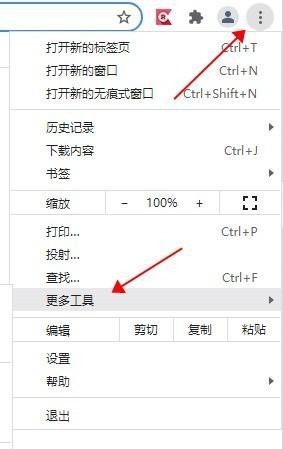
2、在更多工具下,点击【为窗口命名】。
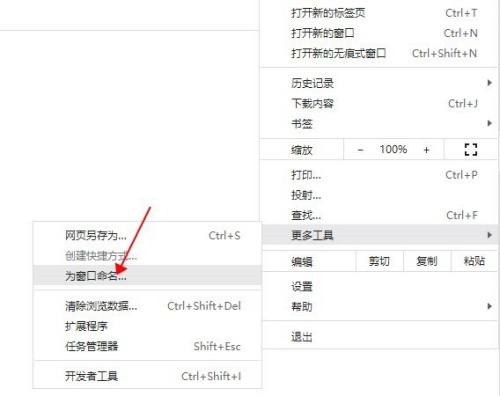
3、在窗口命名界面,填写命名,点击【确定】按钮。
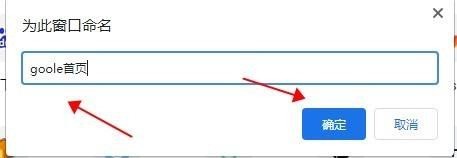
以上就是Google浏览器怎么为窗口命名_Google浏览器为窗口命名的方法的详细内容,更多请关注php中文网其它相关文章!

每个人都需要一台速度更快、更稳定的 PC。随着时间的推移,垃圾文件、旧注册表数据和不必要的后台进程会占用资源并降低性能。幸运的是,许多工具可以让 Windows 保持平稳运行。

Copyright 2014-2025 https://www.php.cn/ All Rights Reserved | php.cn | 湘ICP备2023035733号